工具/原料:
系统版本:windows7系统
品牌型号:华硕VivoBook14
光盘映像文件的定义
ISO文件其实就是光盘的镜像文件,刻录软件可以直接把ISO文件刻录成可安装的系统光盘,ISO文件一般以iso为扩展名,其文件格式为iso9660
后缀为iso的文件为镜像文件,镜像文件需要虚拟光驱软件(网上下)才能加载出来安装。
光盘映像文件安装步骤
准备工作:
1、备份好C盘数据,尤其是桌面文件
2、光盘映像文件iso下载:windows7硬盘版系统下载
3、解压工具:WinRAR或好压等等
1,将下载完的光盘映像文件iso下载到C盘之外的分区,比如下载到F盘,右键使用WinRAR等工具解压到当前文件夹或指定文件夹,不能解压到C盘和桌面,否则无法安装
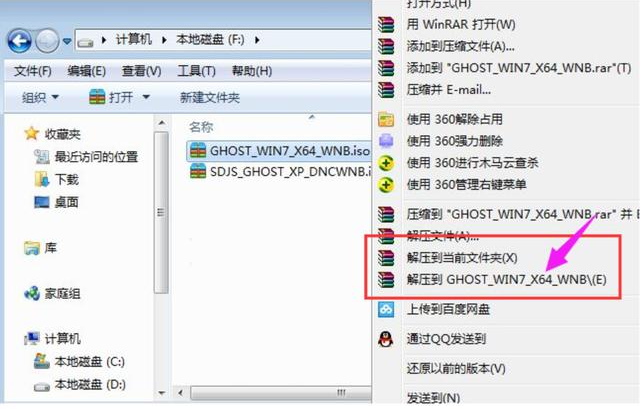
2,弹出对话框,执行光盘映像文件解压过程,需要等待几分钟
 3,解压之后,我们打开安装目录,找到【安装系统.exe】程序
3,解压之后,我们打开安装目录,找到【安装系统.exe】程序
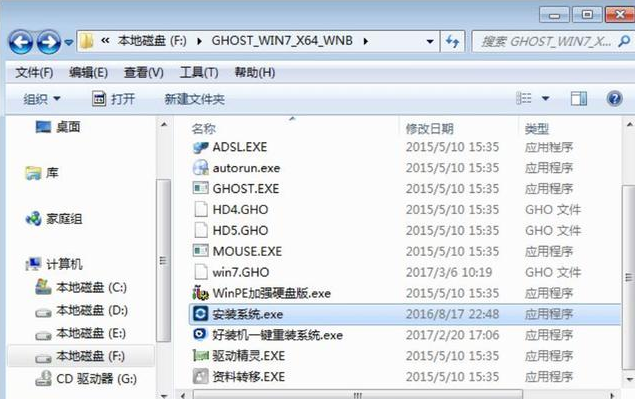
4,双击【安装系统.exe】打开这个安装界面,选择【还原系统】,映像文件路径选择windows7.gho文件,勾选要安装的位置C盘,如果不是显示C盘,要根据卷标或容量来判断C盘,再勾选【执行完成后重启】,最后点击【执行】
 5,弹出提示框,提示映像文件即将还原到分区C,点击确定继续
5,弹出提示框,提示映像文件即将还原到分区C,点击确定继续
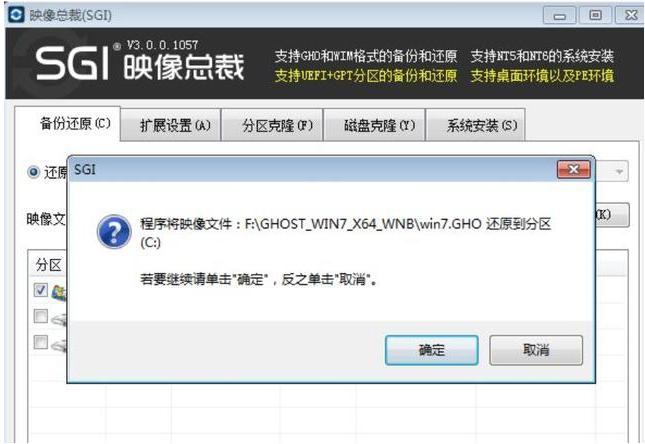
6,这时候电脑会重启,进入到这个界面,默认选择SysCeo Recovery项启动
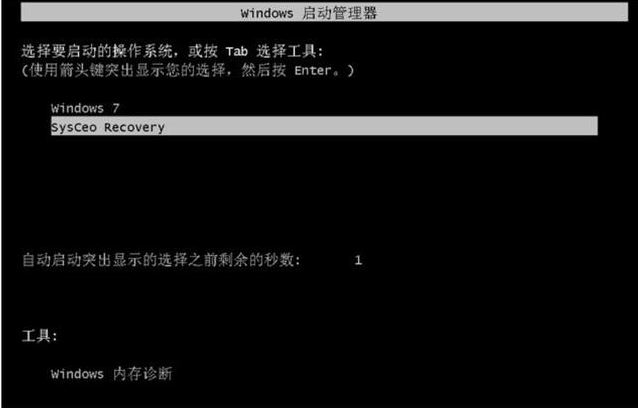 7,启动进入这个界面,执行C盘格式化以及系统映像安装到C盘的部署过程,需要等待3-5分钟
7,启动进入这个界面,执行C盘格式化以及系统映像安装到C盘的部署过程,需要等待3-5分钟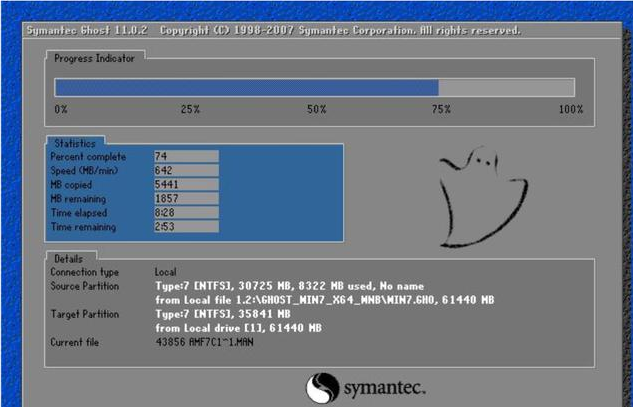 8,上述执行完成后会自动重启,进入这个界面,执行系统驱动安装和配置过程
8,上述执行完成后会自动重启,进入这个界面,执行系统驱动安装和配置过程
 9,整个重装过程5-10分钟,最后启动进入全新系统桌面,光盘映像文件安装结束。
9,整个重装过程5-10分钟,最后启动进入全新系统桌面,光盘映像文件安装结束。 总结:上文就是小编关于光盘映像文件怎么安装的相关内容的详细介绍,希望以上的介绍可以为更多有需要的人提供到帮助。
总结:上文就是小编关于光盘映像文件怎么安装的相关内容的详细介绍,希望以上的介绍可以为更多有需要的人提供到帮助。